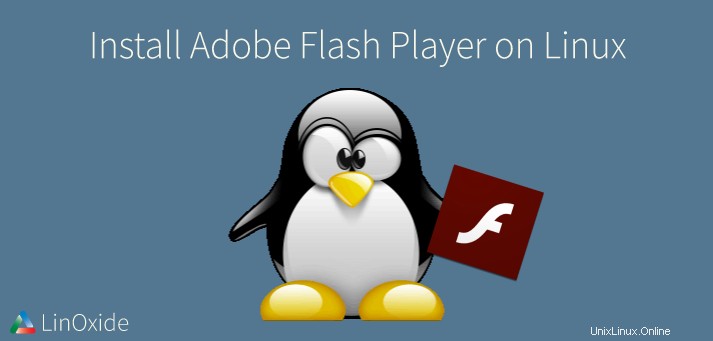
Adobe Flash Player es un complemento que está integrado con su navegador y permite al usuario transmitir o ver videos, p. en sitios como YouTube. Hoy en día, no se requiere flash en los navegadores modernos como Google Chrome y se ha eliminado y reemplazado con NPAPI, que es su versión de Flash.
Sin embargo, para los navegadores Firefox, es posible que vea una ventana emergente que le pide que instale flash cuando visite algunos sitios como Vimeo y Youtube.
En este tutorial, le mostraremos cómo puede instalar la última versión de Adobe Flash Player en Ubuntu 18.04, CentOS 7 y Arch Linux desde la terminal.
Instalar Adobe Flash Player en Ubuntu 18.04
Dado que el complemento flash más reciente reside en el repositorio de Canonical y está deshabilitado de manera predeterminada, debemos habilitar el repositorio antes de instalar el complemento.
Paso 1:habilite el repositorio canónico
Para lograr esto, ejecute el siguiente comando
add-apt-repository "deb http://archive.canonical.com/ $(lsb_release -sc) partner"Paso 2:actualice el sistema
A continuación, actualice el sistema
apt-get updatePaso 3:instale Adobe Flash Player
Instale el complemento de Adobe Flash desde la terminal
apt install adobe-flashplugin browser-plugin-freshplayer-pepperflashReinicie su navegador Firefox y vaya a http://isflashinstalled.com
Verá una página web como se muestra a continuación
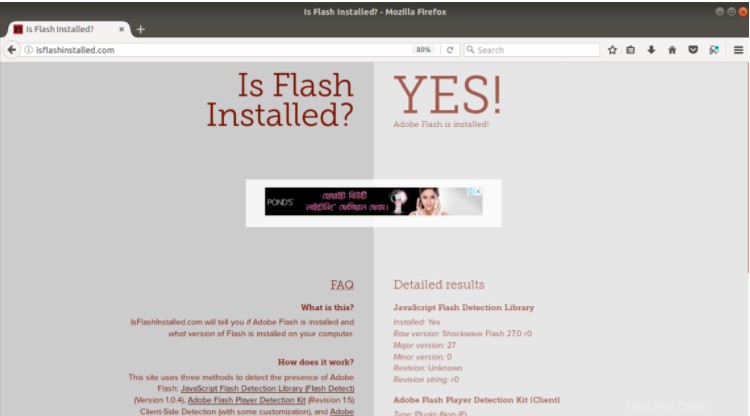
Instalar Adobe Flash Player 28 en CentOS 7
Dado que los complementos de Adobe Flash Player solo están disponibles en los repositorios oficiales de Adobe Yum, primero debemos habilitar el repositorio de Adobe Yum.
Paso 1:habilite el repositorio de Yum
rpm -ivh http://linuxdownload.adobe.com/adobe-release/adobe-release-x86_64-1.0-1.noarch.rpmSalida de muestra
Retrieving http://linuxdownload.adobe.com/adobe-release/adobe-release-x86_64-1.0-1.noarch.rpm
warning: /var/tmp/rpm-tmp.m26n4m: Header V3 DSA/SHA1 Signature, key ID f6777c67: NOKEY
Preparing... ################################# [100%]
Updating / installing...
1:adobe-release-x86_64-1.0-1 ################################# [100%]Paso 2:importa la clave GPG en tu sistema
rpm --import /etc/pki/rpm-gpg/RPM-GPG-KEY-adobe-linuxA continuación, instalaremos Adobe Flash player
Paso 3:instala Adobe Flash Player junto con sus dependencias
yum install flash-plugin alsa-plugins-pulseaudio libcurlSalida de muestra
Dependencies Resolved
================================================================================
Package Arch Version Repository Size
================================================================================
Installing:
flash-plugin x86_64 29.0.0.140-release adobe-linux-x86_64 8.6 M
Transaction Summary
================================================================================
Install 1 Package
Total download size: 8.6 M
Installed size: 20 M
Is this ok [y/d/N]: y
Downloading packages:
flash-player-npapi-29.0.0.140-release.x86_64.rpm | 8.6 MB 00:44
Running transaction check
Running transaction test
Transaction test succeeded
Running transaction
Warning: RPMDB altered outside of yum.
Installing : flash-plugin-29.0.0.140-release.x86_64 1/1
Verifying : flash-plugin-29.0.0.140-release.x86_64 1/1
Installed:
flash-plugin.x86_64 0:29.0.0.140-releasePaso 3:Verificación de la instalación del complemento Flash Player
Finalmente, debemos verificar si se ha instalado el complemento Flash Player. Cierra tu navegador Firefox o Google Chrome y ejecútalo de nuevo.
Para el navegador Google Chrome, abra una nueva pestaña y escriba chrome://flash/
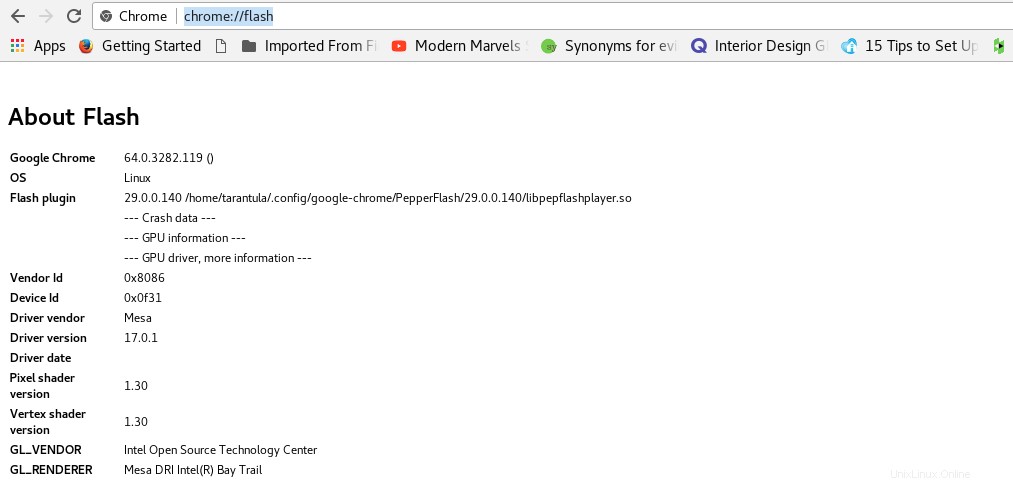
Se desplegará la siguiente página
Para el navegador Firefox, abra una nueva pestaña y escriba about:plugins
Desplácese hacia abajo hasta la parte inferior de la página y localice Shockwave Flash
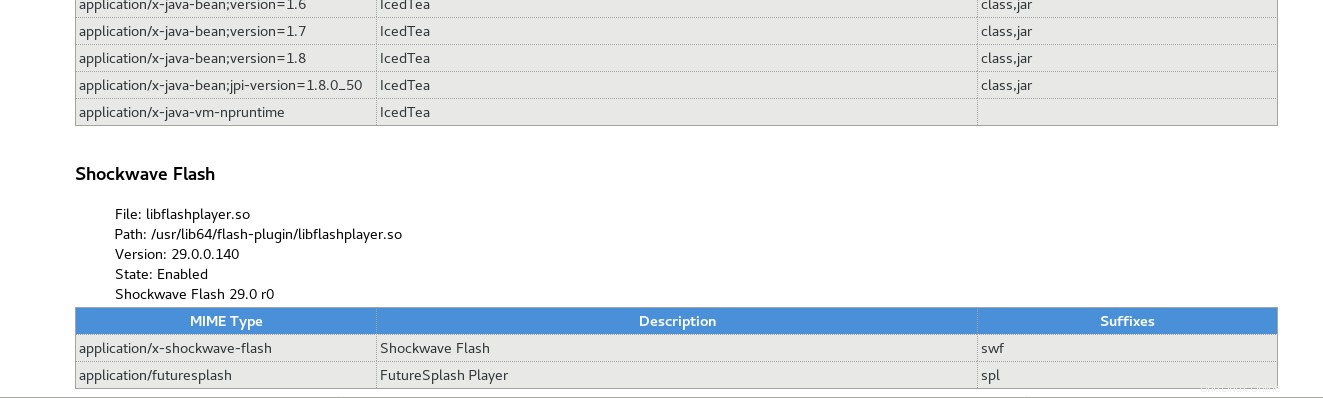
Cómo instalar Adobe Flash Player en Arch Linux
Para instalar el complemento de Adobe Flash Player en Arch Linux, primero ejecute el siguiente comando
pacman -S flashpluginSalida de muestra
looking for conflicting packages...
Packages (1) flashplugin-29.0.0.140-1
Total Download Size: 6.93 MiB
Total Installed Size: 19.16 MiB
:: Proceed with installation? [Y/n] y
:: Retrieving packages...
flashplugin-29.0.0.... 6.9 MiB 644K/s 00:11 [----------------------] 100%
(1/1) checking keys in keyring [----------------------] 100%
(1/1) checking package integrity [----------------------] 100%
(1/1) loading package files [----------------------] 100%
(1/1) checking for file conflicts [----------------------] 100%
:: Processing package changes...
(1/1) installing flashplugin [----------------------] 100%
Optional dependencies for flashplugin
libvdpau: GPU acceleration on Nvidia cards [installed]
:: Running post-transaction hooks...
(1/3) Updating icon theme caches...
(2/3) Arming ConditionNeedsUpdate...
(3/3) Updating the desktop file MIME type cache...A continuación, instale las dependencias
pacman -S libvdpau-va-glSalida de muestra
resolving dependencies...
looking for conflicting packages...
Packages (2) libva-2.1.0-1 libvdpau-va-gl-0.4.2-2
Total Download Size: 0.22 MiB
Total Installed Size: 1.01 MiB
Net Upgrade Size: 0.44 MiB
:: Proceed with installation? [Y/n] Y
:: Retrieving packages...
libva-2.1.0-1-x86_64 137.6 KiB 195K/s 00:01 [----------------------] 100%
libvdpau-va-gl-0.4.... 83.8 KiB 349K/s 00:00 [----------------------] 100%
(2/2) checking keys in keyring [----------------------] 100%
(2/2) checking package integrity [----------------------] 100%
(2/2) loading package files [----------------------] 100%
(2/2) checking for file conflicts [----------------------] 100%
:: Processing package changes...
(1/2) upgrading libva [----------------------] 100%
(2/2) installing libvdpau-va-gl [----------------------] 100%
:: Running post-transaction hooks...
(1/1) Arming ConditionNeedsUpdate...Finalmente, actualice el sistema
pacman -Syu
Abra su navegador Firefox y escriba about:plugins y verifique el complemento instalado como se muestra anteriormente.
Lea también:
- 6 comandos para borrar la terminal de Linux
- Cómo conectar WiFi desde la terminal en Ubuntu 16.04
- Instalar el emulador de terminal Tilix en Ubuntu/Fedora/Arch Linux
Las distribuciones modernas de Linux vienen con Adobe Flash Player instalado y, en la mayoría de los casos, no se le pedirá que instale el complemento Flash. En resumen, le mostramos cómo puede instalar el complemento Adobe Flash Player en sus distribuciones Ubuntu, CentOS y ArchLinux. Gracias por tomarse su tiempo en este tutorial.